轻闪PDF随后一款全平台ai智能的pdf处理然健,为用户提供了丰富多样的处理工具,例如有着阅读、编辑、合并、压缩以及提取pdf扫描中的文字等功能,为用户带来了不错的使用体验,因此轻闪PDF软件吸引了大量的用户前来下载使用,当用户在使用轻闪PDF软件时,可以根据自己的需求来把多个PDF小文件合并成一个大文件,这样方便用户前来合并文件,那么用户应该怎么来合并文件呢,其实操作的过程是很简单的,用户直接在编辑页面上点击合并文件并选择多个文件,然后在设置好输出目录后按下合并按钮即可解决问题,那么接下来就让小编来向大家分享一下轻闪PDF合并文件的方法教程吧,希望用户能够喜欢。
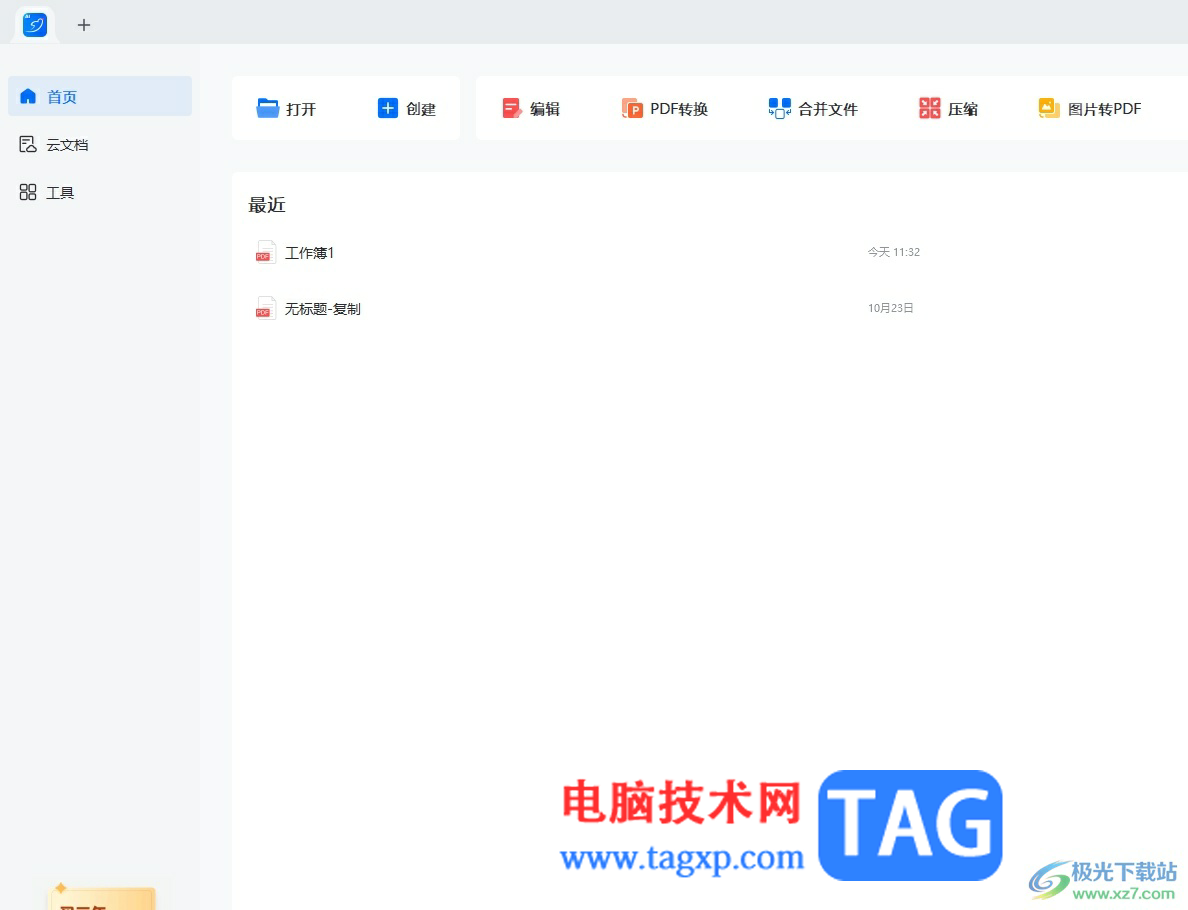
1.用户在电脑上打开轻闪PDF软件,并来到主页上来点击合并文件选项
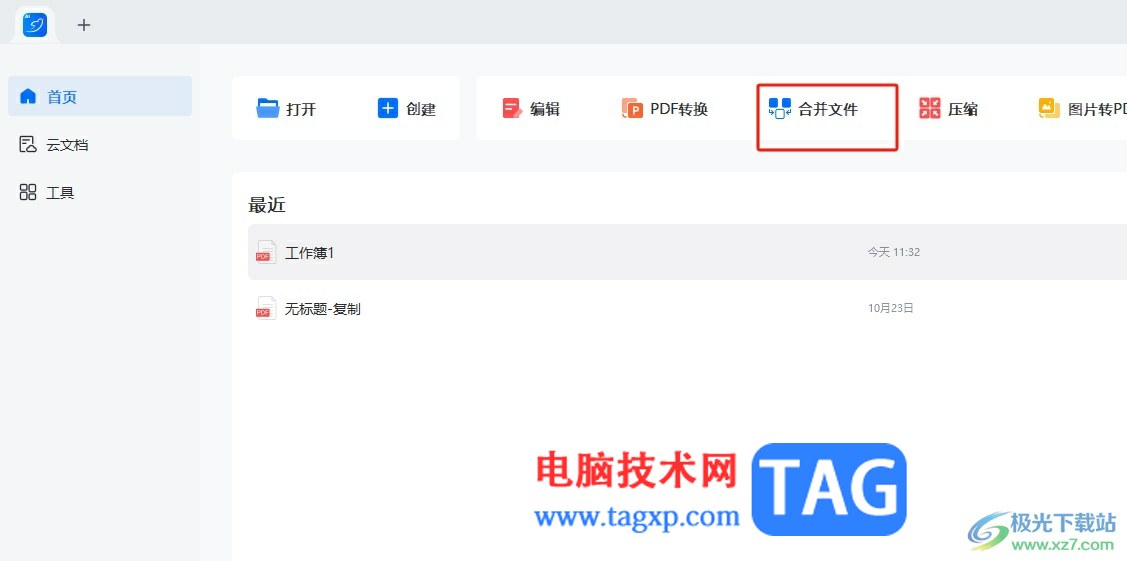
2.接着将会打开文件窗口中,用户选择多个文件后按下打开按钮
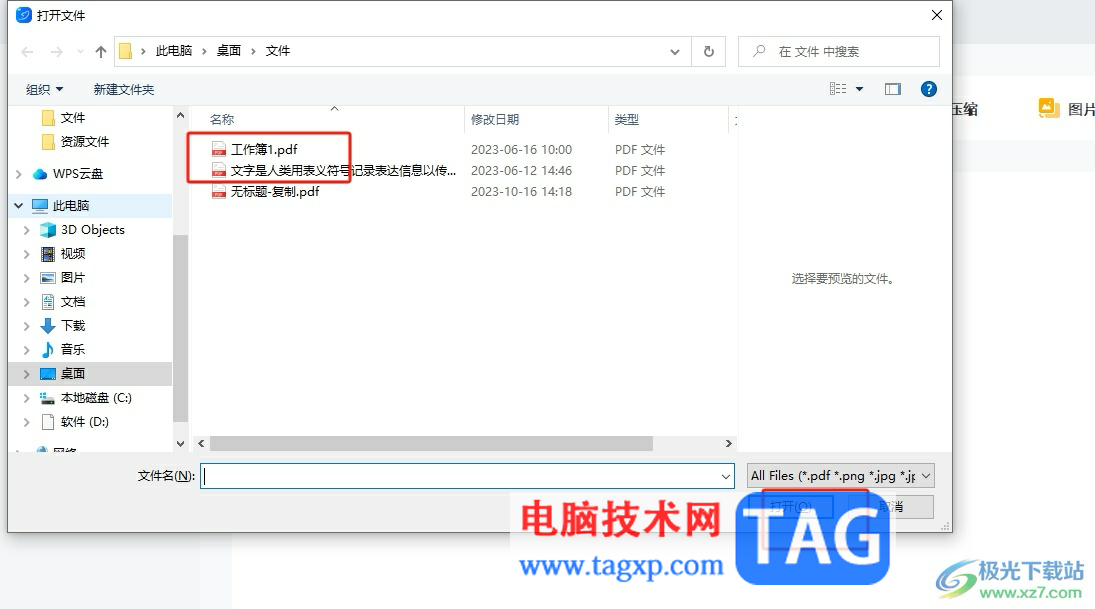
3.这时进入到批量处理窗口中,用户可以点击输出目录选项来设置保存路径,在打开的选择文件夹窗口中来设置
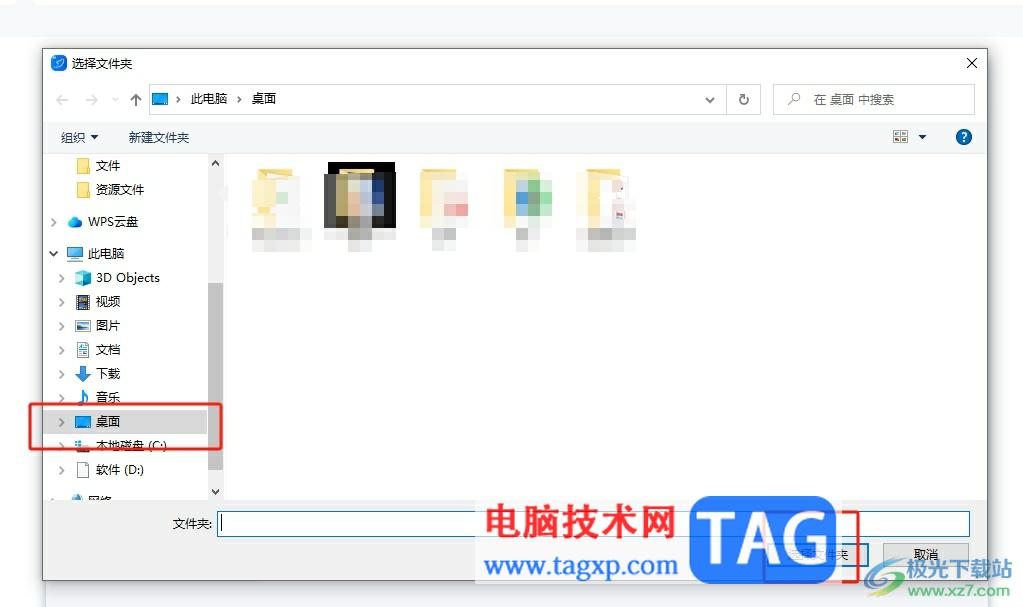
4.完成设置后,用户可以看到输出目录发生了变化,然后按下合并按钮即可
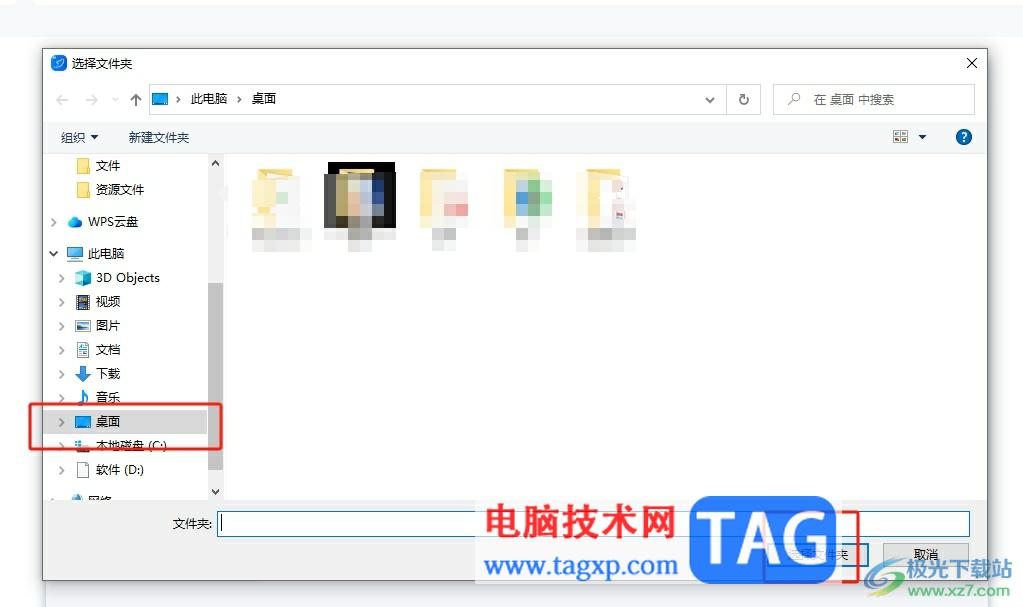
5.合并好后轻闪PDF软件会自动打开文件夹窗口,用户可以看到里面含有合并好的文件选项,用户打开即可查看合并效果
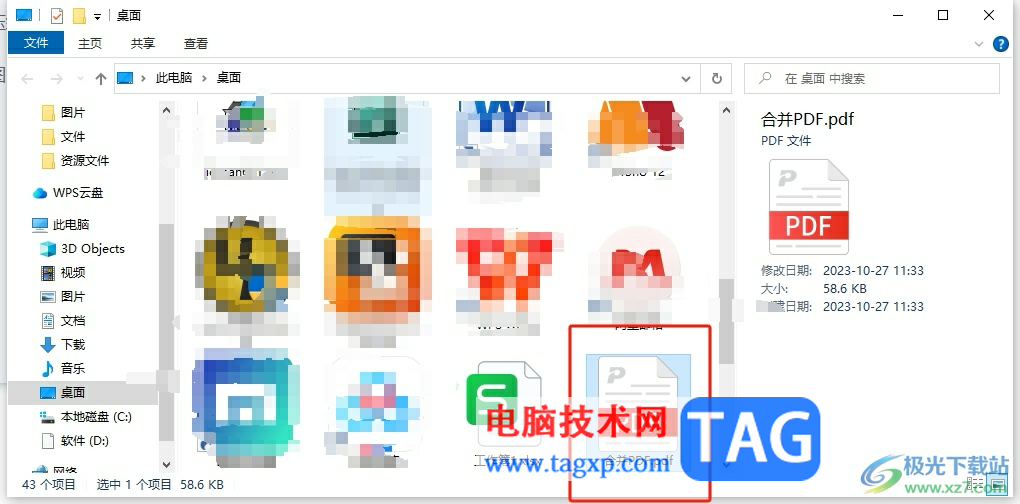
用户在轻闪PDF软件中可以根据自己的需求将多个pdf文件合并成一个,这样便于日常的分享和阅读,详细的合并过程小编已经整理出来了,用户只需简单的在主页上点击合并文件选项即可解决问题,因此感兴趣的用户可以跟着小编的教程操作试试看。
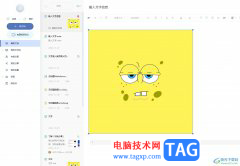 有道云笔记以幻灯片形式打开笔记的教
有道云笔记以幻灯片形式打开笔记的教
作为一款热门的笔记应用,有道云笔记提供了专业且强大的编辑......
 如何安装新的驱动程序:简单易懂的步骤
如何安装新的驱动程序:简单易懂的步骤
驱动程序对电脑的整体性能至关重要。无论是显卡、声卡还是外......
 和平精英m416武器所有皮肤获取方法图解教
和平精英m416武器所有皮肤获取方法图解教
和平精英m416武器所有皮肤获取方法图解教程和平精英已经运营了......
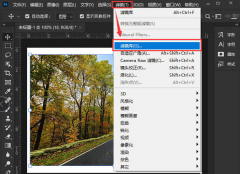 ps怎么设置木刻磨砂滤镜?ps图片设置木刻
ps怎么设置木刻磨砂滤镜?ps图片设置木刻
有用户不清楚ps图片怎么设置木刻磨砂滤镜?小编下面的文章中,......
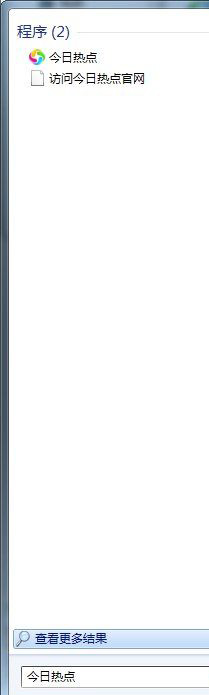 Win7系统今日热点的卸载方法
Win7系统今日热点的卸载方法
今日热点是一款热点资讯平台,包括各种财经、科技新闻。但近......

各位伙伴们,你们在操作ai过程里晓得使用网格建立封套扭曲的操作吗?下面就是小编带来的ai使用网格建立封套扭曲的操作教程哦,还不了解的伙伴赶紧来看一下吧,相信对大家一定会有所帮...

用户在面对众多的手机时,会根据个人使用习惯、存储空间、硬件配置、性价比等方面来选择手机,其中的小米手机就是以性价比和硬件配置吸引了不少用户前来使用,在这款手机中用户会发现...

wolai是一款面向未来的云端协作平台与个人笔记软件,它可以很好的帮助团队和个人构建网状知识库,简单来说,wolai可以看作是文字管理工具,总之能够方便用户随时随地进行云笔记数据编辑...
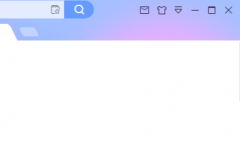
近日有一些小伙伴咨询小编关于迅雷X怎样开启eMule下载呢?下面就为大家带来了迅雷X设置接管eMule下载的具体方法,有需要的小伙伴可以来了解了解哦。...
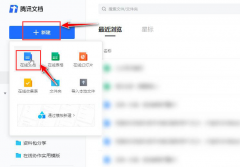
很多朋友都喜欢使用腾讯文档进行办公,那么在使用腾讯文档进行编辑文档的时候,该怎么添加视频呢?其实很简单,下面小编就为大家带来了腾讯文档添加视频的方法哦。...

QQ浏览器是一款极速浏览器,我们可以在电脑、安卓以及苹果等多种终端上使用该浏览器,还支持QQ和微信的一键登录。处理基本的网页浏览功能之外,在QQ浏览器中我们还可以对多种格式的文档...
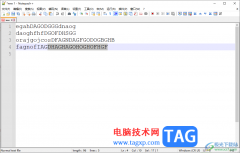
Notepad++是一款十分好用的编辑器,大家可以在该编辑器中进行各种语言的编辑,以及可以进行代码的编写和运行等,而在Notepad++中,可以为文字进行高亮设置,将一些重要的文字或者是代码等进...
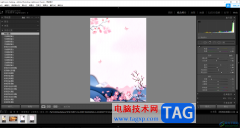
lightroom是非常专业的一款图像编辑软件,在该软件中提供了对图像编辑的丰富功能,可以对图片进行蒙版的添加,或者是设置图片虚化,以及可以进行图片抠图等操作,在该软件中很多小伙伴不...

AdobeAudition这款软件可以帮助小伙伴们很好的制作出一个自己喜欢的音频效果,有的时候我们需要将导入在AdobeAudition中的音频进行剪切操作,将不需要的部分进行剪切掉,只留下自己需要的一个...

CAD软件在市面上有多种版本,由于CAD是用来进行各种工程图纸的设计编辑的,因此在专业性方面做的非常的好,比如大家常常使用的中望CAD这款软件,在性能和功能上都是很突出的,并且使用的...
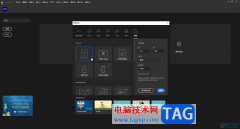
Adobeanimate是一款非常好用、非常专业的动画处理软件,很多小伙伴都在使用。如果我们希望在Adobeanimate中添加镜像渐变效果,小伙伴们知道具体该如何进行操作吗,其实操作方法是非常简单的,...
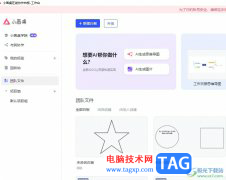
小画桌是一款在线协作白板软件,它让用户在任何时间、任何地点、任何场景中都可以进行,为用户带来了更加自由的创作环境,并且它支持多人协作、文件上传、视频通话等功能,很受用户的...

如何使用FastStone Capture录制视频呢?可能有很多朋友还不太了解,那么今天小编就为大家带来了FastStone Capture录制视频的操作方法哦,感兴趣的朋友可以来了解了解哦。...

抖音短视频最近推出了网页版,现在已经正式上线使用了,反应非常好,那么抖音网页版怎么登录自己的账号呢?今日为你们带来的文章是关于抖音pc版登录方法步骤,还有不清楚小伙伴和小编一...
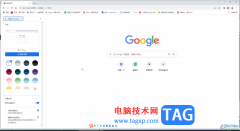
谷歌浏览器是一款非常受欢迎的软件,很多小伙伴在需要访问各种官方网站时都会选择使用该软件。如果我们想要在电脑版谷歌浏览器中开启实时字幕功能,小伙伴们知道具体该如何进行操作吗...